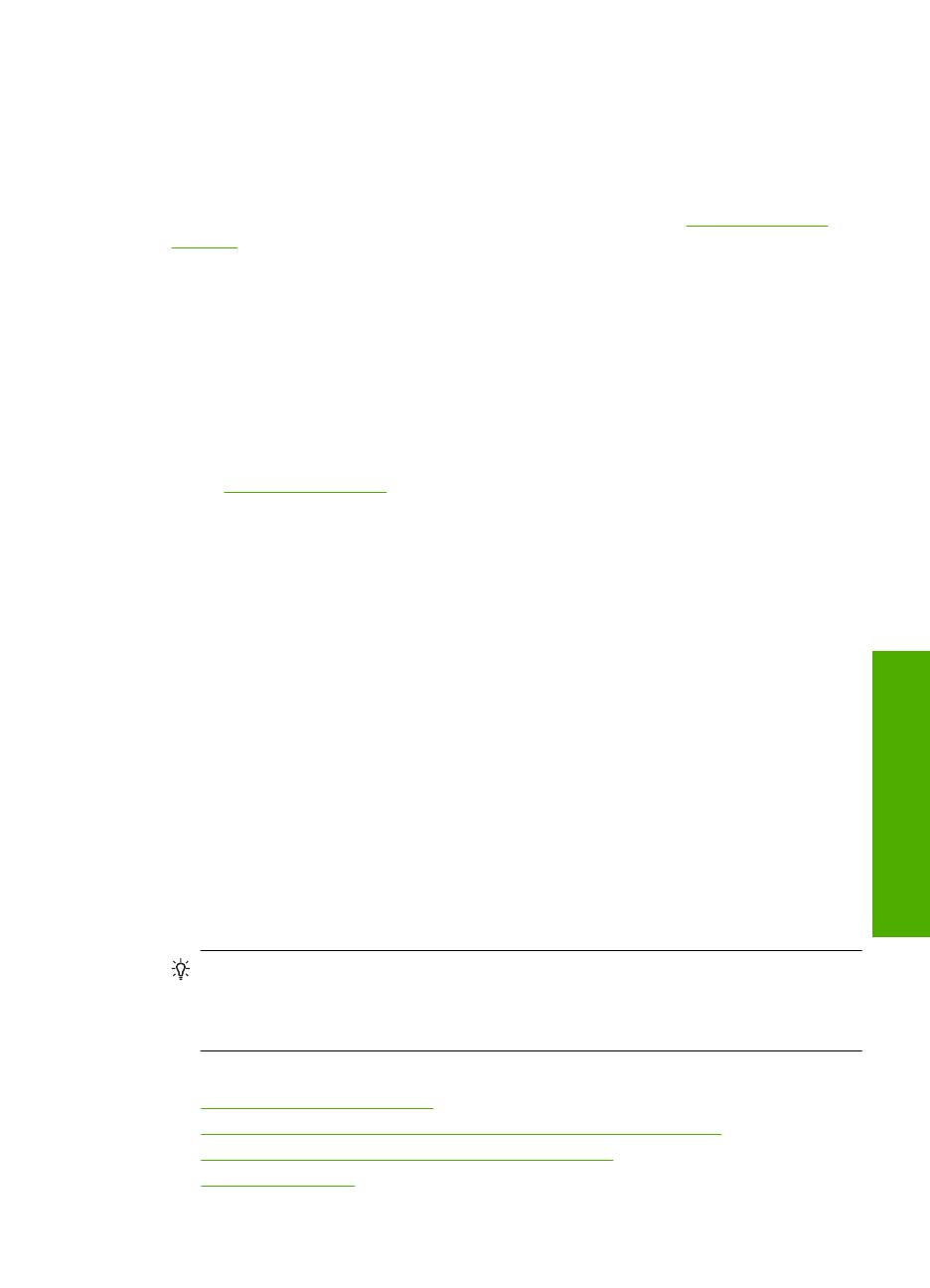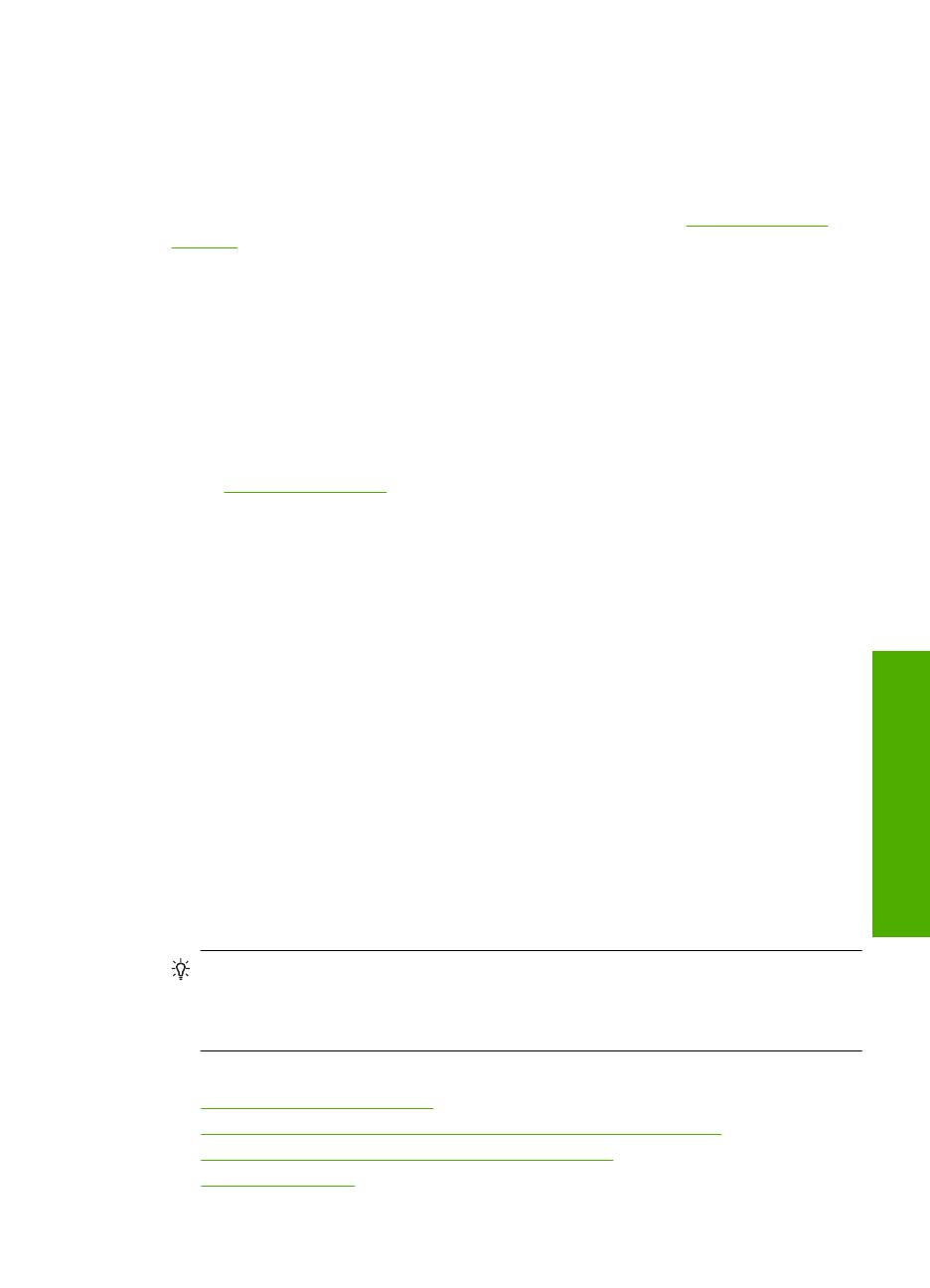
reprodukciók és olyan üzleti grafikák készítéséhez, amelyek jelentések címlapján,
különleges prezentációkon, prospektusokon, szórólapokon és naptárakon szerepelnek.
HP prémium prezentációs papír
A HP prémium prezentációs papír minőségi megjelenést kölcsönöz prezentációinak.
Ha HP-kelléket szeretne rendelni a készülékhez, látogasson el a
www.hp.com/buy/
supplies címre. Kérésre válasszon országot/térséget, a kérdések segítségével válassza
ki a terméket, és kattintson az oldal valamelyik vásárlási hivatkozására.
Kerülendő papírtípusok
Túl vékony vagy túl vastag, simított vagy könnyen nyújtható papír használatakor a papír
elakadhat. Egyenetlen felületű vagy olyan papír használata, amely nem szívja be a tintát,
a nyomtatott képek elmosódását, szétfolyását vagy nem megfelelő kitöltését
eredményezheti.
A nyomtatáskor kerülendő papírtípusok
• A „
Termékspecifikációk,” 219. oldal dokumentumban vagy a nyomtatószoftverben
felsoroltaktól eltérő méretű papírok.
• Kivágott vagy perforált papírok (hacsak nem kifejezetten HP tintasugaras
termékekhez tervezték őket).
• SSzövet alapanyagú hordozók, például a vászon.. Előfordulhat, hogy az ilyen
hordozókra történő nyomtatás nem lesz egyenletes, és a tinta elfolyik.
• Túlságosan sima, fényes vagy bevont felületű papírok, amelyeket nem ehhez a
készülékhez gyártottak. Ezek elakadhatnak a készülékben, illetve a tinta lepereghet
a papír felületről.
• Többpéldányos nyomtatványok (például a két-, illetve hárompéldányos űrlapok).
Ezek összegyűrődhetnek vagy elakadhatnak, illetve a tinta könnyebben
elmaszatolódik rajtuk.
• Borítékok, amelyeken kapcsok vagy nyílások vannak. Ezek beszorulhatnak a görgők
közé, és papírelakadást okozhatnak.
• Szalagcímpapír
Papír betöltése
Ez a rész ismerteti, hogyan kell betölteni a HP Photosmart készülékbe a különböző típusú
és méretű papírokat a nyomtatáshoz.
Tipp Megakadályozhatja a papír szakadását, gyűrődését és egyéb deformációját,
ha azt visszazárható tasakban tárolja. Nem megfelelő tároláskor a papír a
hőmérséklet és a páratartalom jelentős változása miatt deformálódhat, és emiatt a
HP Photosmart készülékben sem működik jól.
Ez a rész a következő témaköröket tárgyalja:
•
Teljes méretű papír betöltése
•
Töltsön be legfeljebb 13 x 18 cm (5 x 7 hüvelyk) méretű fotópapírt
•
Levelezőlapok, hagakik vagy indexkártyák betöltése
•
Borítékok betöltése
Papír betöltése 17
Papír betöltése